
- ผู้เขียน John Day [email protected].
- Public 2024-01-30 13:06.
- แก้ไขล่าสุด 2025-01-23 15:12.

โครงการนี้เป็น PCB บอร์ดขยายสำหรับเครื่องทดสอบส่วนประกอบอิเล็กทรอนิกส์ราคาถูก อุปกรณ์นี้มีหลายรูปแบบใน Ali Express ฉันใช้บอร์ดนี้: GM328A V1.11
คุณสมบัติของบอร์ดขยาย:
- แบตเตอรี่ Li-PO ใช้แทนแบตเตอรี่ 9V
- เครื่องชาร์จ Li-PO 1 เซลล์พร้อมขั้วต่อไมโคร USB
- ตัวบ่งชี้แรงดันแบตเตอรี่ต่ำที่ปรับได้
- สวิตช์ไฟ.
PCB ออกแบบด้วย KiCAD ไฟล์โครงการทั้งหมดอยู่ใน GitHub
ขั้นตอนที่ 1: แผนผัง
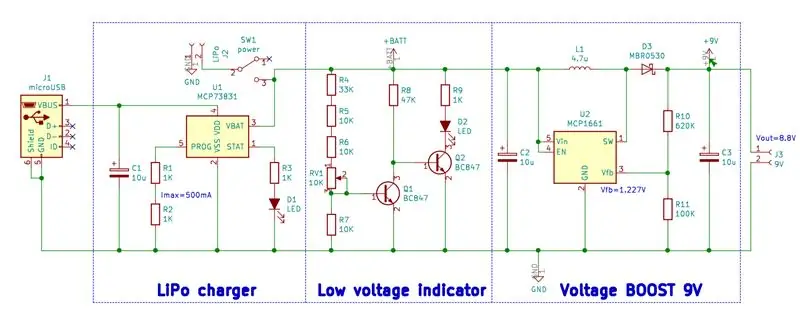
แผนผังประกอบด้วยสามส่วน:
- เครื่องชาร์จแบตเตอรี่ LiPO
- ตัวบ่งชี้แรงดันแบตเตอรี่ต่ำ
- ตัวแปลงแรงดัน BOOST
เครื่องชาร์จที่ใช้ตัวควบคุมการจัดการการชาร์จแบบรวม MCP73831 กระแสไฟชาร์จสูงสุดตั้งไว้ที่ 500 mA โดย R1 และ R2 ไฟ LED แสดงสถานะจะสว่างขึ้นเมื่อชาร์จแบตเตอรี่จนเต็ม กำลังไฟเข้าสำหรับเครื่องชาร์จคือ 5V จากขั้วต่อไมโคร USB
ไฟ LED แสดงสถานะแรงดันแบตเตอรี่ต่ำจะเปิดขึ้นเมื่อแรงดันไฟฟ้าบนฐาน Q1 ถึงเกณฑ์ที่กำหนดโดย R4, R5, R6, RV1, R7 ตัวแบ่งแรงดัน ด้วยค่าที่กำหนด LED จะเปิดขึ้นเมื่อแรงดันแบตเตอรี่ลดลงถึง ~ 3.8V เกณฑ์สามารถปรับได้ด้วยโพเทนชิออมิเตอร์ RV1
วงจรแปลงแรงดันไฟฟ้า BOOST ใช้ MCP1661 IC แรงดันไฟขาออกถูกตั้งค่าด้วยตัวแบ่งแรงดัน R10 R11 โดยค่าที่กำหนดแรงดันเอาต์พุตจะอยู่ที่ประมาณ 8.8V
ขั้นตอนที่ 2: PCB
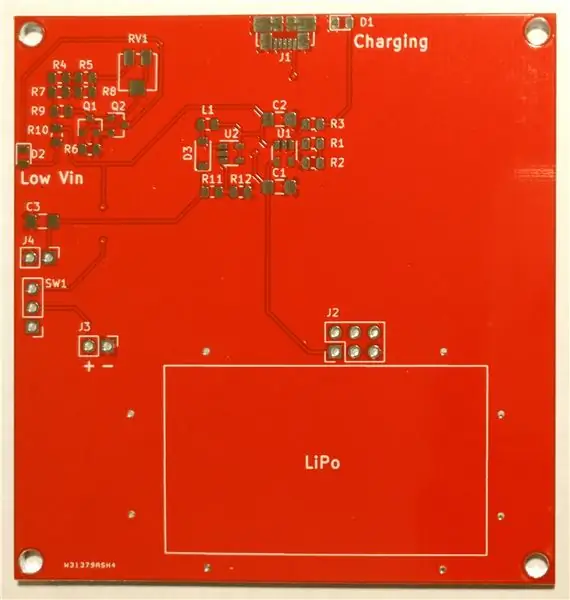
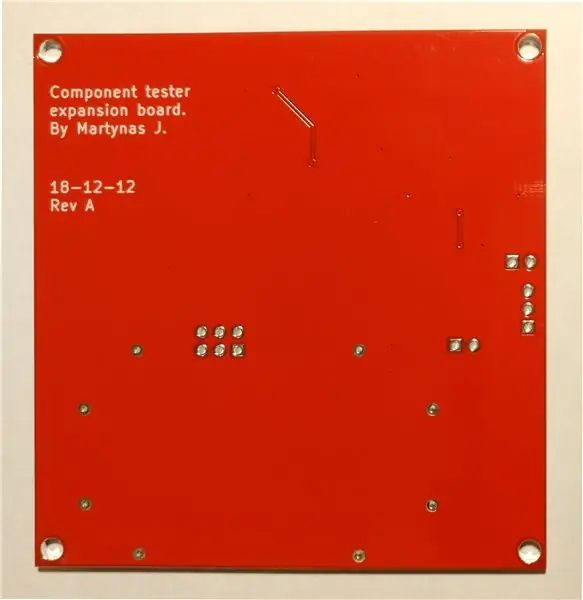
PCB ออกแบบด้วย KiCAD ส่วนใหญ่ฉันใช้ชิ้นส่วน SMD (0805, 1206, SOT-23) ขนาด PCB 75x72 มม. รูปภาพของบอร์ดมาจาก REV A ไฟล์ gerber จาก REV B ฉันลบตัวเชื่อมต่อ ICSP ออกจาก REV B ซึ่งในตอนแรกมีความคิดที่จะส่ง 5V ไปยัง MCU จาก micro USB โดยตรง วิธีนี้ใช้ไม่ได้ผลเพราะตอนนี้มีวิธีรีเซ็ต MCU เพื่อตรวจสอบส่วนประกอบอีกครั้ง ความแตกต่างอื่นๆ จาก REV A คือการปรับแต่งเล็กน้อยของเลย์เอาต์และซิลค์สกรีน
บอร์ดถูกสร้างขึ้นโดย PCBWay
ขั้นตอนที่ 3: การประกอบ


สำหรับแบตเตอรี่ ฉันใช้ Li-PO ขนาดเล็กจาก Syma X5C quad-copter แบตเตอรี่ถูกยึดด้วยสายไฟที่บัดกรีที่ด้านล่างของ PCB
ควรเปลี่ยนขั้วต่อ 9V ของเครื่องทดสอบส่วนประกอบดั้งเดิมด้วยขั้วต่อตัวเมีย 2 พินมาตรฐาน
แนะนำ:
การออกแบบเกมในการสะบัดใน 5 ขั้นตอน: 5 ขั้นตอน

การออกแบบเกมในการสะบัดใน 5 ขั้นตอน: การตวัดเป็นวิธีง่ายๆ ในการสร้างเกม โดยเฉพาะอย่างยิ่งเกมปริศนา นิยายภาพ หรือเกมผจญภัย
การตรวจจับใบหน้าบน Raspberry Pi 4B ใน 3 ขั้นตอน: 3 ขั้นตอน

การตรวจจับใบหน้าบน Raspberry Pi 4B ใน 3 ขั้นตอน: ในคำแนะนำนี้ เราจะทำการตรวจจับใบหน้าบน Raspberry Pi 4 ด้วย Shunya O/S โดยใช้ Shunyaface Library Shunyaface เป็นห้องสมุดจดจำใบหน้า/ตรวจจับใบหน้า โปรเจ็กต์นี้มีจุดมุ่งหมายเพื่อให้เกิดความเร็วในการตรวจจับและจดจำได้เร็วที่สุดด้วย
วิธีการติดตั้งปลั๊กอินใน WordPress ใน 3 ขั้นตอน: 3 ขั้นตอน

วิธีการติดตั้งปลั๊กอินใน WordPress ใน 3 ขั้นตอน: ในบทช่วยสอนนี้ ฉันจะแสดงขั้นตอนสำคัญในการติดตั้งปลั๊กอิน WordPress ให้กับเว็บไซต์ของคุณ โดยทั่วไป คุณสามารถติดตั้งปลั๊กอินได้สองวิธี วิธีแรกคือผ่าน ftp หรือผ่าน cpanel แต่ฉันจะไม่แสดงมันเพราะมันสอดคล้องกับ
การลอยแบบอะคูสติกด้วย Arduino Uno ทีละขั้นตอน (8 ขั้นตอน): 8 ขั้นตอน

การลอยแบบอะคูสติกด้วย Arduino Uno ทีละขั้นตอน (8 ขั้นตอน): ตัวแปลงสัญญาณเสียงล้ำเสียง L298N Dc ตัวเมียอะแดปเตอร์จ่ายไฟพร้อมขา DC ตัวผู้ Arduino UNOBreadboardวิธีการทำงาน: ก่อนอื่น คุณอัปโหลดรหัสไปยัง Arduino Uno (เป็นไมโครคอนโทรลเลอร์ที่ติดตั้งดิจิตอล และพอร์ตแอนะล็อกเพื่อแปลงรหัส (C++)
เครื่อง Rube Goldberg 11 ขั้นตอน: 8 ขั้นตอน

เครื่อง 11 Step Rube Goldberg: โครงการนี้เป็นเครื่อง 11 Step Rube Goldberg ซึ่งออกแบบมาเพื่อสร้างงานง่ายๆ ในรูปแบบที่ซับซ้อน งานของโครงการนี้คือการจับสบู่ก้อนหนึ่ง
